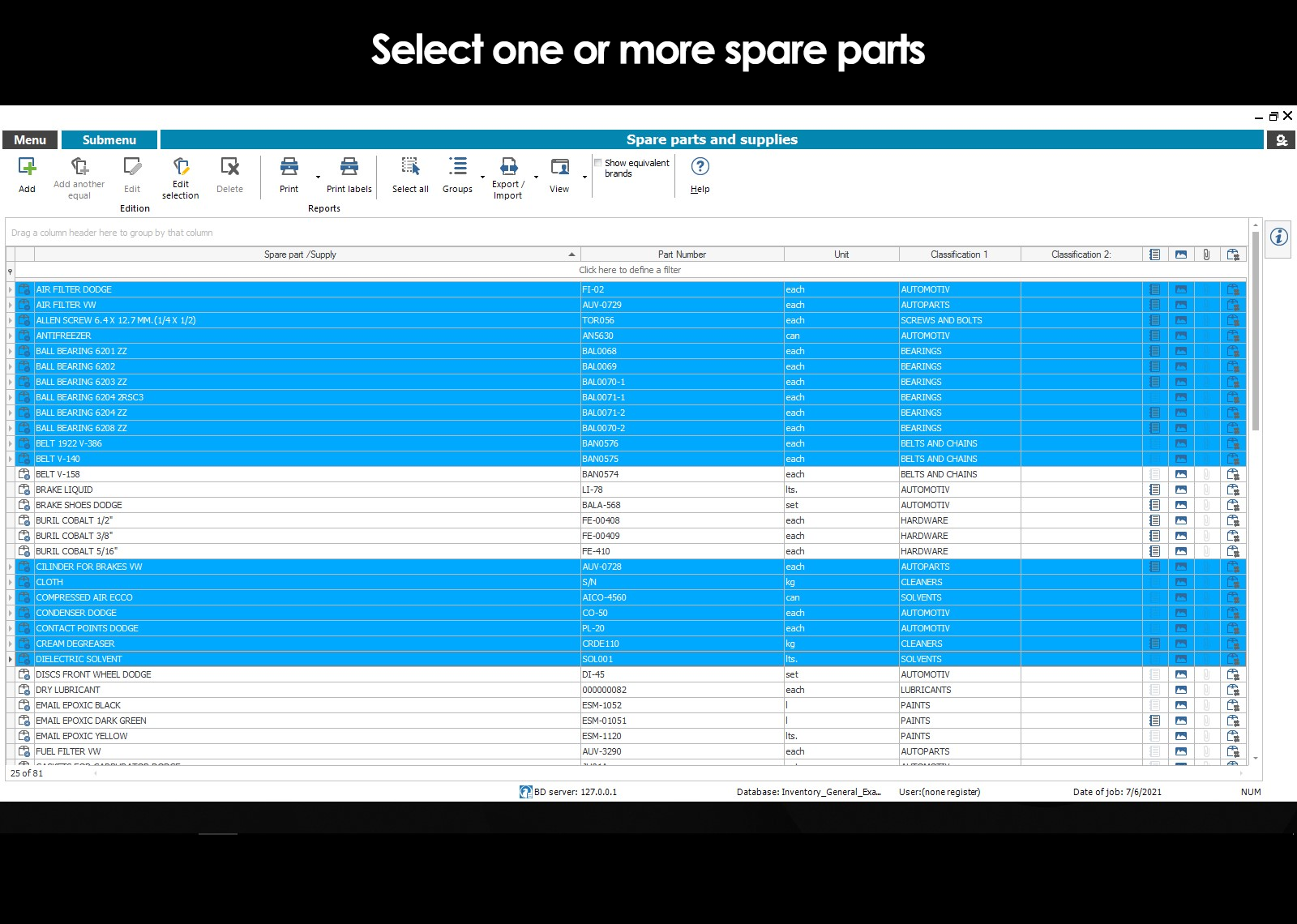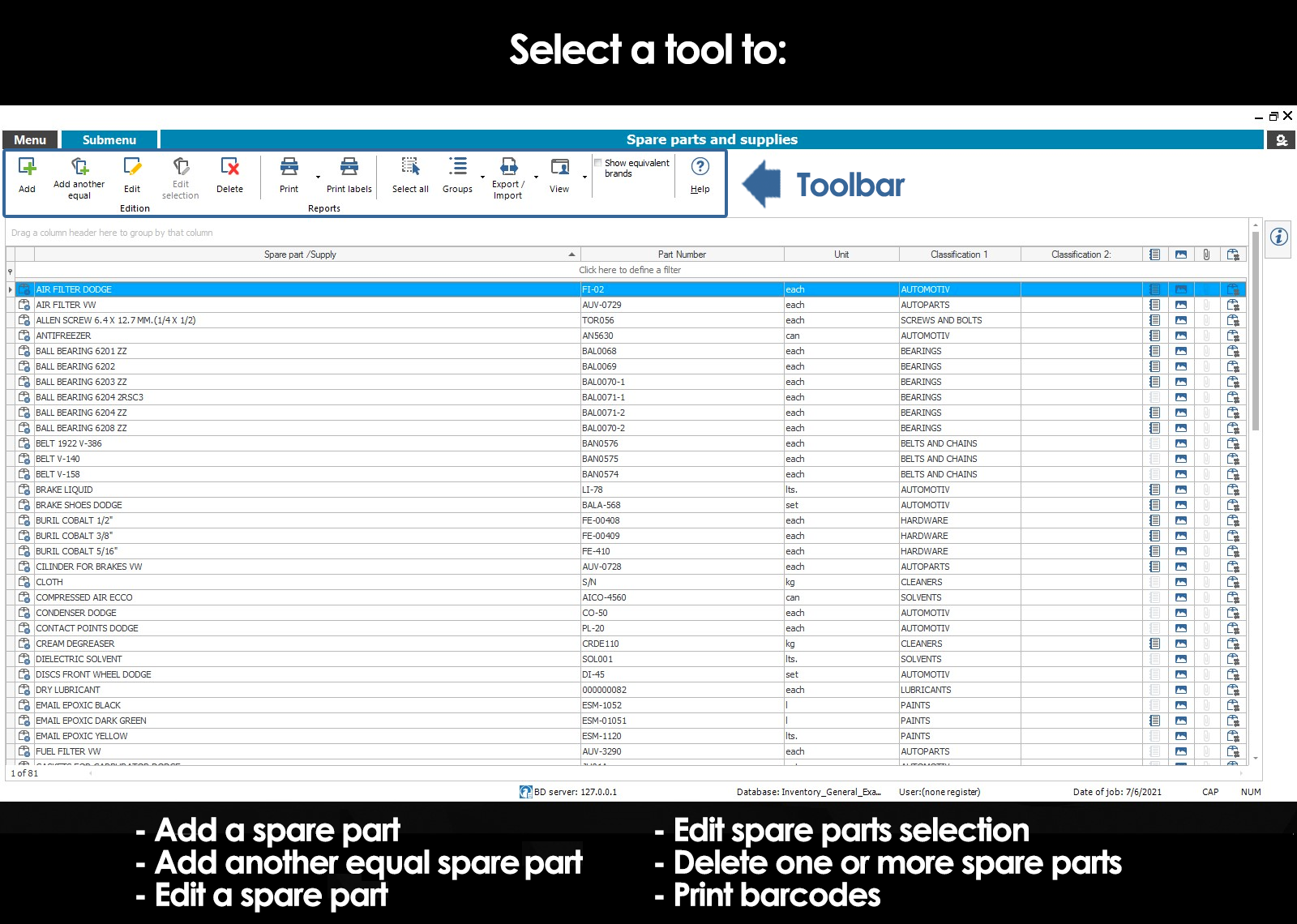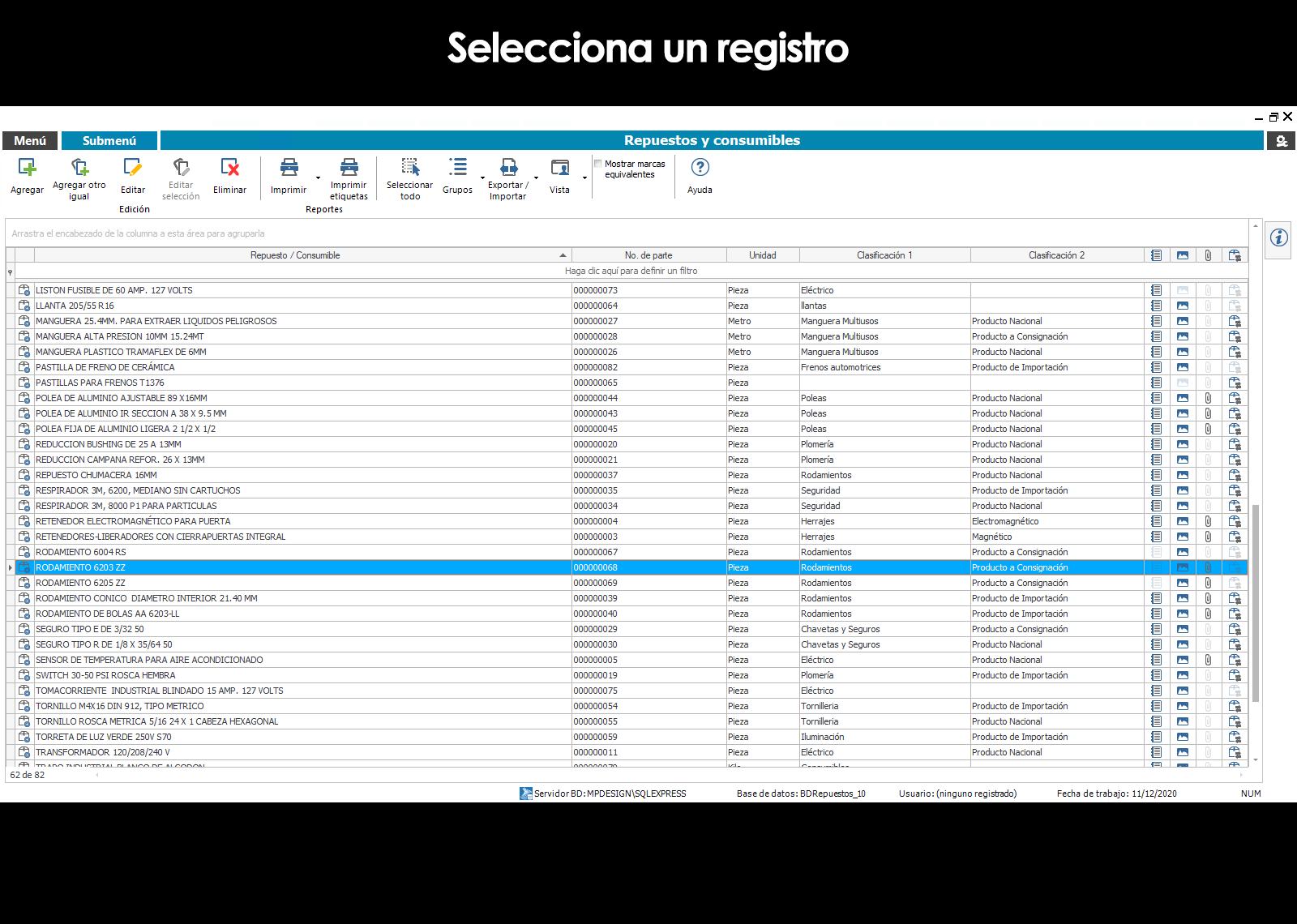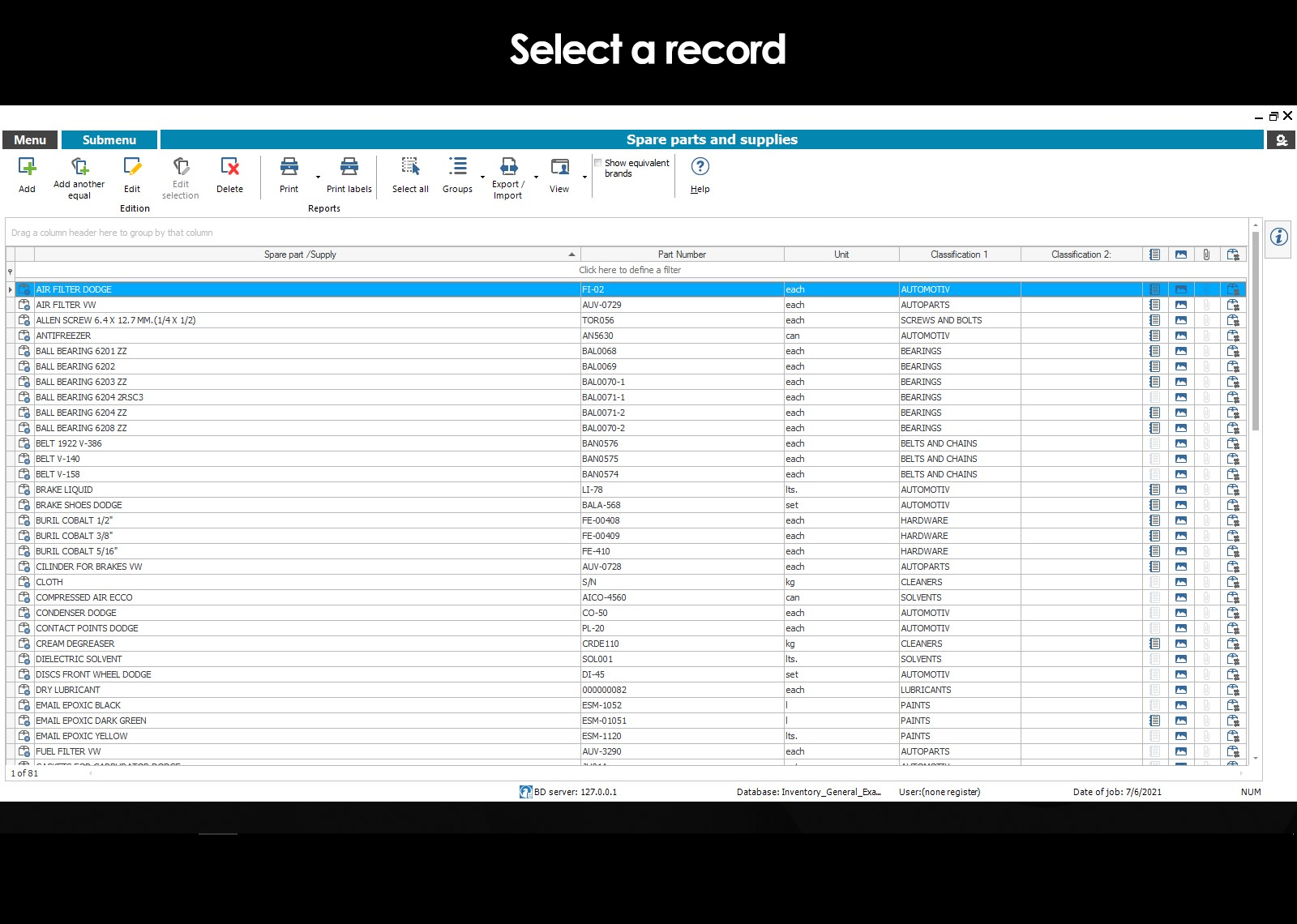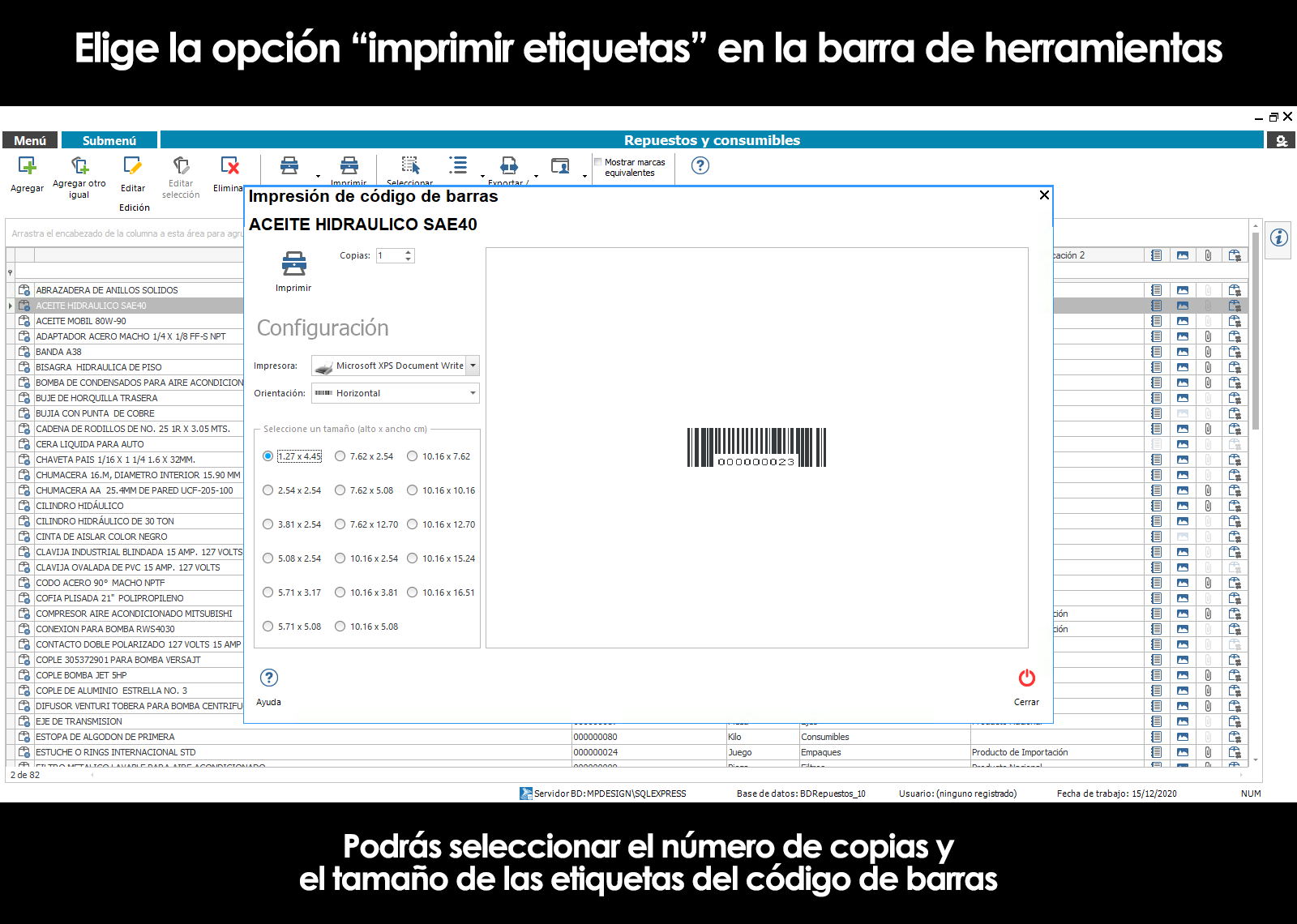Inicio / Inventario de repuestos
Temas relacionados
▸ Introducción al catálogo de repuestos
▸ Vista del catálogo de repuestos
▸ Panel de información de repuestos
▸ Submenú del catálogo de repuestos
▸ Descripción del repuesto
▸ Número de parte
▸ Edición e impresión de códigos de barras para identificar los repuestos
▸ Unidad
▸ Clasificaciones
▸ Especificaciones, imágenes y archivos adjuntos
▸ Catálogo auxiliar de imágenes
▸ Catálogo auxiliar de archivos adjuntos
▸ Marcas equivalentes del repuesto
▸ Almacenes que manejan el repuesto
▸ Localización en el almacén
▸ Niveles mínimos, máximos y óptimos
▸ Tiempo de procuramiento
▸ Existencias y costos iniciales
Agregar un repuesto
Para dar de alta un repuesto nuevo, presione Agregar sobre la barra de herramientas. Se abrirá una pantalla con los campos de captura e información complementaria del repuesto que desee agregar a su catálogo. De esta forma es posible contar con un catálogo de fácil acceso y con toda la información relacionada a cada repuesto.
Podrás documentar el repuesto con: Descripción, Número de parte, unidad de medida, clasificaciones, especificaciones, imágenes y archivos adjuntos. Además podrás indicar las marcas equivalentes del repuesto, así como los almacenes en los que dicho repuesto está activo. Para más información haz clic aquí.
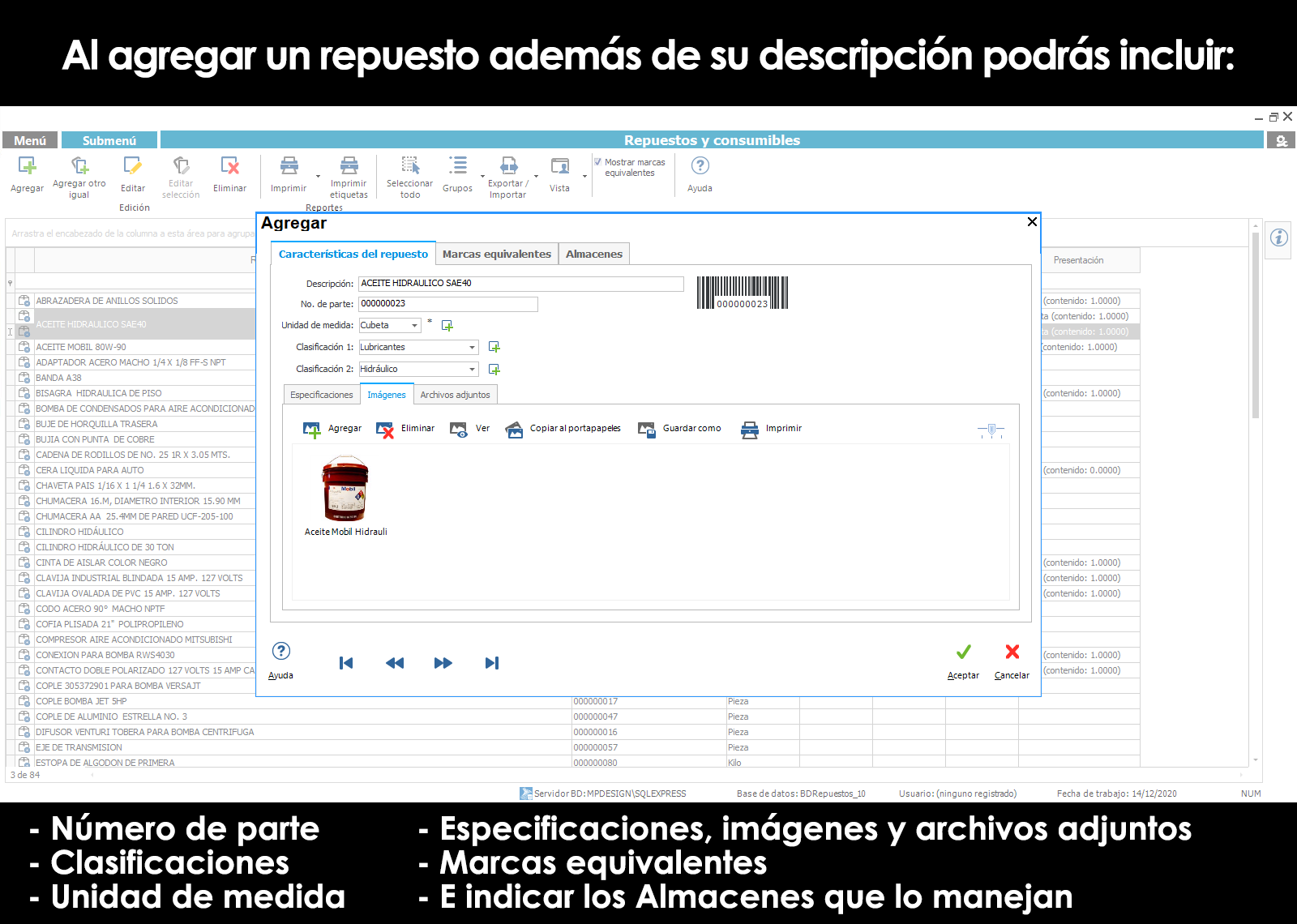
Al agregar un repuesto al catálogo, éste queda activo en todos los almacenes que hayas creado. Si deseas desactivarlo de un almacén determinado lo podrás hacer en el tabulador “Almacenes“, marcando y desmarcando los productos que maneja cada almacén.
Agregar otro igual
Esta herramienta es muy útil cuando se requiere capturar varios repuestos de características similares. Es necesario modificar el número de parte ya que es un campo único e irrepetible para cada repuesto.
Editar un repuesto
Para modificar la información de un repuesto seleccione el repuesto del catálogo de repuestos y presione la herramienta Editar
Eliminar un repuesto
Para eliminar un repuesto del catálogo de repuestos, seleccione el repuesto y presione la herramienta Eliminar. No se puede eliminar un repuesto que tenga existencias en algún almacén.
Edición múltiple de repuestos
La herramienta Editar selección permite modificar la información de varios repuestos en una malla, logrando con ello una edición mucho más ágil de múltiples registros, en comparación con la edición individual. Para un mejor entendimiento de esta herramienta recomendamos ampliamente ver el video.
En la ventana “Edición múltiple de repuestos” el sistema habilita la edición directamente en la malla de información. Esto permite seleccionar varias celdas y establecer por ejemplo, la misma unidad a la selección utilizando la herramienta Asignar el mismo valor.
Utilice la herramienta Serializar valores cuando requiera generar valores consecutivos (Ej. 001, 002, 003, etc.). Puede además establecer un prefijo y/o sufijo alfanumérico para dichos valores. Esta herramienta se habilita únicamente cuando selecciona celdas de la columna número de parte.
Impresión de etiquetas con código de barras
Al momento de registrar un repuesto en el catálogo, el usuario le asigna un número de parte o código del repuesto, el programa de inventario repuestos genera un código de barras en base a éste y le permite generar e imprimir etiquetas. El uso de etiquetas con código de barras sirve para facilitar el proceso de búsqueda de recursos y agilizar la generación de vales, movimientos, y consumos.
Supóngase por ejemplo que deseamos etiquetar con código de barras un repuesto determinado para su fácil identificación.
Seleccionamos el repuesto y en la barra de herramientas hacemos clic en “Imprimir etiqueta”. Desde este módulo podemos imprimir todas las etiquetas que deseemos, pegarlas al repuesto a modo de dejar bien documentados nuestros repuestos en el almacén. Posteriormente, con un lector de código de barras, podremos ubicar rápidamente cualquier repuesto si los tenemos debidamente etiquetados.
¿No encuentras la respuesta a tus dudas o preguntas?
Opcionalmente ofrecemos cursos de capacitación
Nuestras opciones flexibles de capacitación online y presenciales te brindarán todo el conocimiento necesario para comprender e implementar tu software de mantenimiento.